

By Nathan E. Malpass, Son Güncelleme: 6/12/2023
Kısa mesajlar genellikle günlük etkileşimlerimizin bir kaydı olarak hizmet eder; içten mesajlar, önemli bilgiler ve bazen de kaybetmemeyi tercih ettiğimiz sırları içerir. Ama sen ne olacak? önemli bir notu yanlışlıkla silmekGizliliğinizi korumak için mesaj göndermek veya bazı hassas metinleri saklamak mı istiyorsunuz?
Şu adreste çeşitli geçici çözümler ve araçlar bulunmaktadır: iPhone'da silinen mesajlar nasıl gösterilir? veya bunları tamamen kurtarın. Bu makalede, ister yanlışlıkla silmiş olun ister hassas içeriği korumak için gizleme özelliğini kullanmış olun, iPhone'unuzda silinen mesajları göstermek için denenmiş ve test edilmiş yöntemleri inceleyeceğiz. iPhone mesaj kurtarmanın sırlarını açığa çıkarmaya hazırlanın ve hiçbir mesajın dijital uçurumda gerçekten kaybolmadığından emin olun. Başlayalım!
Bölüm #1: iPhone'da Silinen Mesajların Gösterilmesi Mümkün mü?Bölüm #2: iPhone'da Silinen Mesajları Gösterme ve KurtarmaBölüm #3: iPhone'da Silinen Mesajları Göstermenin En İyi YoluBölüm 4: Sonuç
Her ne kadar doğru olmasını istesek de, talihsiz gerçek şu ki, iPhone'da silinen mesajlar için yerleşik bir "gösterme" seçeneği yoktur. Mesajlar uygulamasından bir kısa mesajı veya konuşma dizisini sildiğinizde, mesaj hemen görünümden kaybolur ve birçok kullanıcı, karmaşık çözümlere başvurmadan silinen mesajları kurtarmanın bir yolu olup olmadığını merak eder. Apple'ın iOS'u, silinen mesajları doğrudan Mesajlar uygulamasından almak için yerel bir özellik sağlamamaktadır.
Bazı kullanıcılar başka bağlamlarda "göster" seçeneğini duymuş olabilir, ancak bunun iPhone'daki varsayılan mesajlaşma uygulaması için geçerli olmadığını açıklığa kavuşturmak önemlidir. Bunun yerine, "göster" seçeneği cihazdaki gizli fotoğraflar veya uygulamalar gibi diğer öğeler için mevcut olabilir, ancak bu, silinen mesajların kurtarılmasını kapsamaz.
Ancak henüz umudunuzu kaybetmeyin! Apple, mesajlar için resmi bir gösterme özelliği sunmasa da, silinen mesajları etkili bir şekilde kurtarmanıza yardımcı olabilecek alternatif yöntemler ve üçüncü taraf araçlar bulunmaktadır.
Bu makalenin ilerleyen bölümlerinde, silinen mesajlarınızı alma ve bu değerli konuşmaları koruma sürecinde size yol göstererek bu yöntemleri ayrıntılı olarak inceleyeceğiz. Öyleyse gelin, iPhone'unuzun silinen mesajlarının gizli potansiyelini ortaya çıkarmanıza yardımcı olacak çözümlere dalalım.
iPhone'un Mesajlar uygulamasında doğrudan "göster" seçeneği bulunmamasına rağmen, silinen mesajlar için "Son Silinenler" klasörü biçiminde bir güvenlik ağı sunuyor. Bir mesajı veya konuşmayı sildiğinizde, hemen kalıcı olarak silinmez. Bunun yerine, Son Silinenler klasörüne gider ve orada belirli bir süre kalır, böylece sonsuza dek kaybolmadan önce onu geri alma şansına sahip olursunuz.
Son Silinenler klasörüyle iPhone'da silinen mesajların nasıl gösterileceğini öğrenmek için bu kılavuzu izleyin:
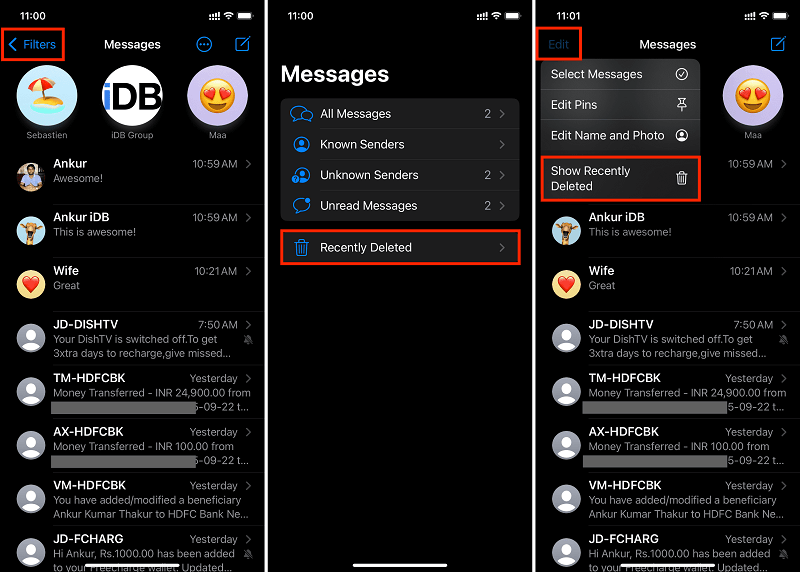
Son Silinenler klasöründeki mesajların 30 gün sonra otomatik olarak silineceğini unutmayın; bu nedenle, istediklerinizi bu zaman dilimi içinde aldığınızdan emin olun.
Son Silinenler klasörünü kullanmak, üçüncü taraf uygulamalara veya karmaşık prosedürlere ihtiyaç duymadan yakın zamanda silinen mesajları kurtarmanın basit bir yoludur. Ancak 30 günlük süre geçmişse veya Son Silinenler klasöründeki mesajları kalıcı olarak sildiyseniz korkmayın! Silinen mesajlarınızı etkili bir şekilde göstermenize ve kurtarmanıza yardımcı olmak için aşağıdaki bölümlerde inceleyeceğimiz başka yöntemler ve araçlar da vardır. Bizi izlemeye devam edin!
Göstermek ve kurtarmak istediğiniz mesajlar 30 günden uzun süredir silinmişse veya artık Son Silinenler klasöründe bulunmuyorsa, yine de iTunes yedeklemelerini kullanarak bu mesajları almayı deneyebilirsiniz. iTunes Bu gibi durumlarda son derece yararlı olabilecek mesajlar da dahil olmak üzere iPhone'unuzun verilerinin yedeklerini oluşturmanıza olanak tanır.
Devam etmeden önce, daha önce yaptığınızdan emin olun. iPhone'unuzu yedeklediniz iTunes'a aktarın ve yedekleme, kurtarmak istediğiniz mesajları içerir. Bunu daha önce yapmadıysanız endişelenmeyin; kurtarma işlemine devam etmeden önce şimdi bir yedek oluşturabilirsiniz.
iTunes yedeklemeleriyle iPhone'da silinen mesajların nasıl gösterileceğini öğrenmek için bu kılavuzu izleyin:
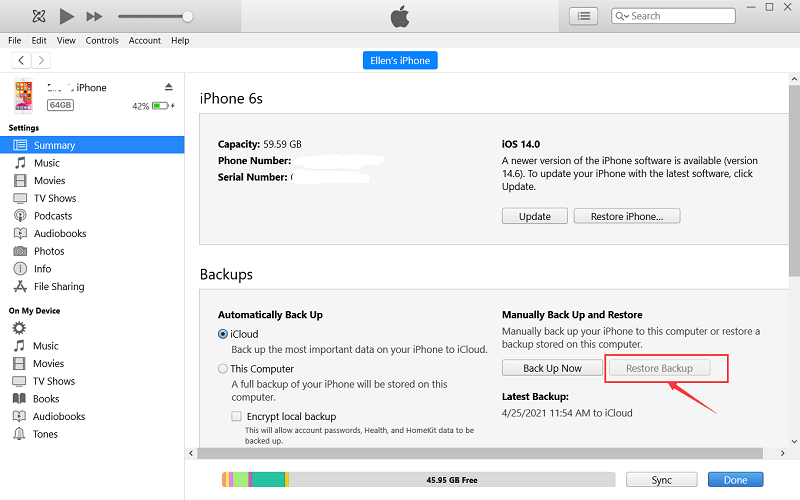
Silinen mesajları kurtarmak için iTunes yedeklemelerini kullanmanın mevcut verilerinizi seçilen yedeklemedeki verilerle değiştireceğini lütfen unutmayın. Bu nedenle, almak istediğiniz mesajları içeren yeni bir yedeğiniz olduğundan emin olmanız ve yedeklemeden sonra iPhone'unuza eklenen tüm yeni verilerin geri yükleme işlemi sırasında kaybolacağının farkında olmanız önemlidir.
etkinleştirdiyseniz iCloud iPhone'unuzdaki yedeklemeleri potansiyel olarak ortaya çıkarmak ve silinen mesajları kurtarmak için başka bir yol sağlar. iCloud, mesajlarınız da dahil olmak üzere cihazınızı düzenli olarak otomatik olarak yedekler ve iTunes yedekleme yöntemine benzer şekilde iPhone'unuzu önceki bir yedeklemeden geri yüklemenize olanak tanır.
Bu yönteme devam etmeden önce, kurtarmak istediğiniz silinmiş mesajları içeren yeni bir iCloud yedeklemesine sahip olduğunuzdan emin olun. Ayrıca, tıpkı iTunes yedekleme yönteminde olduğu gibi, iCloud yedeklemesinden geri yükleme yapmanın mevcut verilerinizin üzerine yazılacağını unutmayın.
İCloud yedeklemeleriyle iPhone'da silinen mesajların nasıl gösterileceğini öğrenmek için bu kılavuzu izleyin:
Bir iCloud yedeklemesinden geri yükleme yaptığınızda, mevcut verilerinizi seçilen yedeklemedeki verilerle değiştireceğinizi ve yedeklemeden sonra iPhone'unuza eklenen tüm yeni verilerin kaybolacağını unutmayın. Almak istediğiniz mesajları içeren yeni bir yedeğe sahip olmak ve potansiyel veri kaybı ile silinen mesajları kurtarmanın önemini tartmak çok önemlidir.
Her şey başarısız olduğunda ve daha önce bahsedilen yöntemleri kullanarak silinen mesajları kurtaramadığınızda, özel üçüncü taraf araçlara başvurmak en iyi seçenek olabilir. Böyle güçlü ve güvenilir bir araç FoneDog iOS Veri KurtarmaMesajlar da dahil olmak üzere çeşitli veri türlerini doğrudan iPhone'unuzdan kurtarmanıza yardımcı olmak için tasarlanmıştır. Kullanıcı dostu arayüzü ve etkili kurtarma algoritmaları ile FoneDog iOS Veri Kurtarma, silinen mesajları kolaylıkla göstermek ve almak için kusursuz bir çözüm sunar.
iOS Veri Kurtarma
Fotoğrafları, videoları, kişileri, mesajları, arama günlüklerini, WhatsApp verilerini ve daha fazlasını kurtarın.
iPhone, iTunes ve iCloud'dan verileri kurtarın.
En son iPhone ve iOS ile uyumludur.
Bedava indir
Bedava indir

İşte nasıl iPhone'da silinen mesajları gösterme FoneDog iOS Veri Kurtarma ile:
Adım #1: FoneDog iOS Veri Kurtarma'yı İndirin ve Yükleyin
Öncelikle resmi web sitesinden FoneDog iOS Veri Kurtarma'yı bilgisayarınıza indirip yükleyin. Hem Windows hem de Mac sistemleriyle uyumludur.
Adım #2: FoneDog iOS Veri Kurtarma'yı Başlatın
Yazılımı yükledikten sonra bilgisayarınızda başlatın.
Adım #3: iPhone'unuzu Bilgisayara Bağlayın
Bir USB kablosu kullanarak iPhone'unuzu bilgisayara bağlayın. iPhone'unuzun kilidini açtığınızdan emin olun ve "Güven" Bilgisayarın verilere erişmesine izin vermek için cihazda.
Adım #4: "iOS Cihazından Kurtar"ı seçin
iPhone'unuz bağlandıktan ve FoneDog iOS Veri Kurtarma tarafından tanındıktan sonra çeşitli kurtarma seçenekleri göreceksiniz. Seçme "İOS Cihazından Kurtar."
Adım #5: iPhone'unuzu Silinen Mesajlar İçin Tarayın
Kurtarma modunu seçtikten sonra tarama işlemini başlatmak için "Taramayı Başlat" düğmesine tıklayın. FoneDog iOS Veri Kurtarma artık iPhone'unuzu silinmiş mesajlar ve diğer kurtarılabilir veriler için tarayacak.
Adım #6: Kurtarılacak Mesajları Önizleyin ve Seçin
Tarama tamamlandığında mesajlar da dahil olmak üzere kurtarılabilir verilerin bir listesini göreceksiniz. Mesajları önizleyebilir ve göstermek ve kurtarmak istediklerinizi seçebilirsiniz.

Adım #7: Silinen Mesajları Kurtarın
Almak istediğiniz mesajları seçtikten sonra "Kurtarmak" düğmesine basın. FoneDog iOS Veri Kurtarma, kurtarılan mesajları kaydetmek için bilgisayarınızda bir konum seçmenizi isteyecektir. Bir konum seçin ve işlemin bitmesini bekleyin.
Adım #8: Kurtarılan Mesajlara Erişin
Kurtarma işlemi tamamlandıktan sonra, kurtarılan mesajlara bilgisayarınızdan erişebilirsiniz. Bunları iPhone'unuza geri aktarmak istiyorsanız AirDrop veya iTunes senkronizasyonu gibi çeşitli yöntemleri kullanabilirsiniz.
FoneDog iOS Veri Kurtarma'yı kullanmak, iPhone'unuzun yedeklemelerinden bağımsız olarak çalıştığı için mevcut verilerinizin üzerine yazma riskini ortadan kaldırır. Ayrıca araç, yüksek bir başarı oranı sağlar. silinen iPhone mesajlarını kurtarma, diğer yöntemlerin yetersiz kaldığı durumlarda mükemmel bir seçimdir.
Silinen mesajları kurtarmaya çalışırken hızlı hareket etmeyi unutmayın; çünkü ne kadar uzun süre beklerseniz, yeni bilgilerin verilerin üzerine yazılma olasılığı da o kadar yüksek olur. FoneDog iOS Veri Kurtarma, bu önemli mesajları bir daha asla kaybetmemenizi sağlamak için zamanında ve etkili bir çözüm sunar.
İnsanlar ayrıca okurEn İyi Kılavuz: 2023'de Silinen iMessage'ları Yedeklemeden KurtarınBunu Çöz: iPhone 2023'de Silinen Mesajlar Nereye Gidiyor?
iPhone'unuzda önemli mesajları kaybetmek, özellikle iPhone'unuzda yerleşik bir seçenek olmadığında, cesaret kırıcı bir deneyim olabilir. iPhone'da silinen mesajlar nasıl gösterilir?. Ancak bu makalede, silinen mesajları etkili bir şekilde göstermenize ve kurtarmanıza yardımcı olacak çeşitli yöntemleri araştırdık.
İlk olarak, iPhone'un varsayılan Mesajlar uygulamasının "göster" seçeneğinin olmadığını ve mesajlar silindiğinde hemen görünümden kaybolduğunu öğrendik. Ancak, bir güvenlik ağı görevi gören ve silinen mesajları kalıcı olarak kaldırılmadan önce 30 güne kadar tutan "Son Silinenler" klasörünü keşfettik.
Son Silinenler klasörü artık bir seçenek olmayınca alternatif yöntem olarak iTunes ve iCloud yedeklemelerine yöneldik. Her iki seçenek de iPhone'unuzu önceki bir yedeklemeye geri yüklemenize ve silinen mesajları kurtarma potansiyeline sahip olmanıza olanak tanır. Ancak, almak istediğiniz mesajları içeren güncel yedeklemelere sahip olmanız ve geri yükleme işlemi sırasında olası veri kaybının farkında olmanız önemlidir.
Son olarak, her şey başarısız olduğunda, silinen mesajları kurtarmak için en iyi çözüm olarak FoneDog iOS Veri Kurtarma'yı tanıttık. Bu güçlü üçüncü taraf aracı, yedekleme ihtiyacını ortadan kaldırarak ve veri kaybı riskini en aza indirerek iPhone'unuzdaki mesajları doğrudan tarayıp kurtarmanıza olanak tanır.
Hinterlassen Sie einen Kommentar
Yorumlamak
iOS Veri Kurtarma
FoneDog iOS Veri Yedekleme - iOS aygıtınızdan kayıp veya silmiş dosyaları kurtarmanıza yardım etmek için üç etkili yöntem sağlar.
Ücretsiz deneme Ücretsiz denemePopüler makaleler
/
BİLGİLENDİRİCİLANGWEILIG
/
basitKOMPLİZİERT
Vielen Dank! Merhaba, Sie die Wahl:
Excellent
Değerlendirme: 4.7 / 5 (dayalı 86 yorumlar)